Dell Alienware M15x: инструкция
Характеристики, спецификации
Инструкция к Ноутбуку Dell Alienware M15x
Оглавление
- Примечания, замечания и предупреждения
- СОДЕРЖАНИЕ ВВЕДЕНИЕ ............................................................... 5 ГЛАВА 3: ПОДКЛЮЧЕНИЕ УСТРОЙСТВ..................................... 27 ГЛАВА 1: НАСТРОЙКА ВАШЕГО ПОРТАТИВНОГО КОМПЬЮТЕРА................7 ГЛАВА 4: ИСПОЛЬЗОВАНИЕ ПОРТАТИВНОГО КОМПЬЮТЕРА................. 33 ГЛАВА 2: ЗНАКОМСТВО С ВАШИМ КОМПЬЮТЕРОМ .........................13 ГЛАВА 5: УСТАНОВКА ДОПОЛНИТЕЛЬНЫХ КОМПОНЕНТОВ ИЛИ ИХ ЗАМЕНА...................................................43
- ГЛАВА 6: ПОИСК И УСТРАНЕНИЕ НЕИСПРАВНОСТЕЙ .......................53 ГЛАВА 7: ВОССТАНОВЛЕНИЕ СИСТЕМЫ ................................... 67 ГЛАВА 8: ОСНОВНЫЕ ХАРАКТЕРИСТИКИ...................................73
- ВВЕДЕНИЕ
- ГЛАВА 1: НАСТРОЙКА ВАШЕГО ПОРТАТИВНОГО КОМПЬЮТЕРА
- Перед настройкой вашего портативного компьютера Документация на изделие и диски
- Расположение вашего портативного компьютера Подключите переходник для вилки адаптера питания переменного тока
- Нажмите кнопку питания Подключите сетевой кабель (дополнительно)
- Настройка беспроводного соединения Настройте Microsoft Windows Подключитесь к Интернету (дополнительно) Настройка проводного подключения
- Настройка Интернет-соединения
- ГЛАВА 2: ЗНАКОМСТВО С ВАШИМ КОМПЬЮТЕРОМ
- Передняя часть компьютера
- Левая сторона компьютера
- Правая сторона компьютера
- Функции дисплея
- Функции подставки для компьютера и клавиатуры
- Индикаторы состояния Сенсорные клавиши
- Кнопка питания
- Функциональные клавиши
- Зарядка аккумуляторной батареи Аккумуляторная батарея Обслуживание аккумуляторной батареи
- Часто задаваемые вопросы
- Управление потреблением энергии Настройка параметров электропитания: Понимание процесса потребления энергии
- Сокращение потребляемой мощности
- ГЛАВА 3: ПОДКЛЮЧЕНИЕ УСТРОЙСТВ
- Подключение внешних дисплеев Увеличение рабочего стола Подключение дисплея
- Подключение внешних динамиков
- Подключение принтеров Подключение принтера без поддержки технологии «Plug and Play» Подключение принтера с поддержкой технологии Plug and Play
- Подключение устройств USB Подключение устройств FireWire (IEEE 1394)
- ГЛАВА 4: ИСПОЛЬЗОВАНИЕ ПОРТАТИВНОГО КОМПЬЮТЕРА
- Центр управления Alienware Command Center Использование съемных носителей и карт памяти Скрытый режим
- Использование дисковода для оптических Использование встроенной веб-камеры дисков Включение и выключение веб-камеры Использование переключателя беспроводной связи
- Настройка BIOS Вход в настройку системы Настройка системы Экраны настройки системы
- Варианты настройки системы Main Menu (Основное меню) Main Menu (Основное меню)
- Advanced Menu (Подробнее)
- Advanced Menu (Подробнее) Performance Options Sub-Menu (Подменю функций производительности системы)
- Performance Options Sub-Menu (Подменю функций производительности Security Menu (Меню безопасности) системы)
- Security Menu (Меню безопасности) Power Menu (Меню питания)
- Boot Menu (Меню загрузки) Exit Menu (Меню выхода) Exit Menu (Меню выхода)
- ГЛАВА 5: УСТАНОВКА ДОПОЛНИТЕЛЬНЫХ КОМПОНЕНТОВ ИЛИ ИХ ЗАМЕНА
- Перед началом Выключение вашего компьютера
- Перед началом работы с внутренними компонентами
- Замена аккумуляторной батареи
- Установка дополнительной памяти/замена памяти
- Извлечение модулей памяти ГЛАВА 5: УСТАНОВКА ДОПОЛНИТЕЛЬНЫХ КОМПОНЕНТОВ ИЛИ ИХ ЗАМЕНА
- Модернизайия или замена жесткого диска Извлечение жесткого диска ГЛАВА 5: УСТАНОВКА ДОПОЛНИТЕЛЬНЫХ КОМПОНЕНТОВ ИЛИ ИХ ЗАМЕНА
- ГЛАВА 5: УСТАНОВКА ДОПОЛНИТЕЛЬНЫХ КОМПОНЕНТОВ ИЛИ ИХ ЗАМЕНА
- ГЛАВА 6: ПОИСК И УСТРАНЕНИЕ НЕИСПРАВНОСТЕЙ
- Основные полезные советы Создание резервных копий и общее обслуживание
- Во время выполнения поиска и устранения неисправностей на вашем компьютере запомните следующие указания по обеспечению безопасности. Программные диагностические инструменты Проверка Pre-boot System Assessment (PSA) Перед поиском и устранением неисправностей следует проверить следующее.
- Запуск диагностической утилиты Alienware Diagnostics с диска для обслуживания Диагностическая утилита Alienware Diagnostics
- Ответы на частые вопросы Дисковод для компакт-диска, диска DVD, диска CD-R/W, диска DVD±R/W или диска Blu-ray Компьютер не определяет диск или дисковод
- Не воспроизводится фильм с диска DVD или Blu-ray Звуковой компакт-диск не воспроизводится Система Компьютер не проходит тест POST
- Компьютер не отвечает на запросы/появляется экран темно- Программа, разработанная для более ранних версий синего цвета операционной системы Microsoft Приложение не отвечает на запросы или часто прекращает работу
- Другие проблемы с программным обеспечением Проблемы с жестким диском Дайте компьютеру остыть перед включением Запустите программу проверки диска
- Интернет Клавиатура Использовать Интернет или появляется сообщение Unable to Клавиатура не отвечает на нажатия locate host (Невозможно определить узел). Ввод символа с клавиатуры не прекращается Пролитая жидкость на клавиатуру Низкая скорость подключения к Интернету
- Память При запуске обнаруживаются ошибки памяти Дисплей Нет изображения на мониторе
- Если возникают затруднения при чтении информации с монитора Мышь Мышь не работает
- Питание Принтер При нажатии на кнопку питания компьютер не включается Принтер не включается Принтер не печатает
- Игровые контроллеры Компьютер не определяет игровой контроллер Динамики Отсутствует звук в динамиках (внешних)
- ГЛАВА 7: ВОССТАНОВЛЕНИЕ СИСТЕМЫ
- AlienRespawn вер. 2.0 Использование AlienRespawn Варианты восстановления
- Восстановление системы Microsoft Восстановление системы до заводского состояния Улучшенное восстановление
- Защита с помощью пароля Для включения или изменения настроек пароля
- Диск AlienRespawn вер. 2.0 Dell DataSafe Local Backup Чтобы использовать диск AlienRespawn вер. 2.0 ГЛАВА 7: ВОССТАНОВЛЕНИЕ СИСТЕМЫ
- ГЛАВА 8: ОСНОВНЫЕ ХАРАКТЕРИСТИКИ
- Модель компьютера Память Размеры Порты и разъемы Процессор и набор микросхем Память ГЛАВА 8: ОСНОВНЫЕ ХАРАКТЕРИСТИКИ
- Порты и разъемы Поддерживаемые типы дисков/карт Адаптер переменного тока Передача данных Дисплей
- Клавиатура (с подсветкой) Аккумулятор Камера Аккумулятор
- Использование компьютера ПРИЛОЖЕНИЕ A: ОБЩИЕ ПРАВИЛА ТЕХНИКИ БЕЗОПАСНОСТИ И ИСПОЛЬЗОВАНИЯ ЭЛЕКТРИЧЕСКИХ УСТРОЙСТВ Установка компьютера Опасность электростатического разряда (ESD)
- Свяжитесь с Alienware в следующих случаях Запасные компоненты или принадлежности Общие правила техники безопасности
- ПРИЛОЖЕНИЕ B: КАК СВЯЗАТЬСЯ С Веб-узлы ALIENWARE
- ПРИЛОЖЕНИЕ C: ВАЖНАЯ ИНФОРМАЦИЯ

РУКОВОДСТВО ПОЛЬЗОВАТЕЛЯ
®
ALIENWARE
M15x
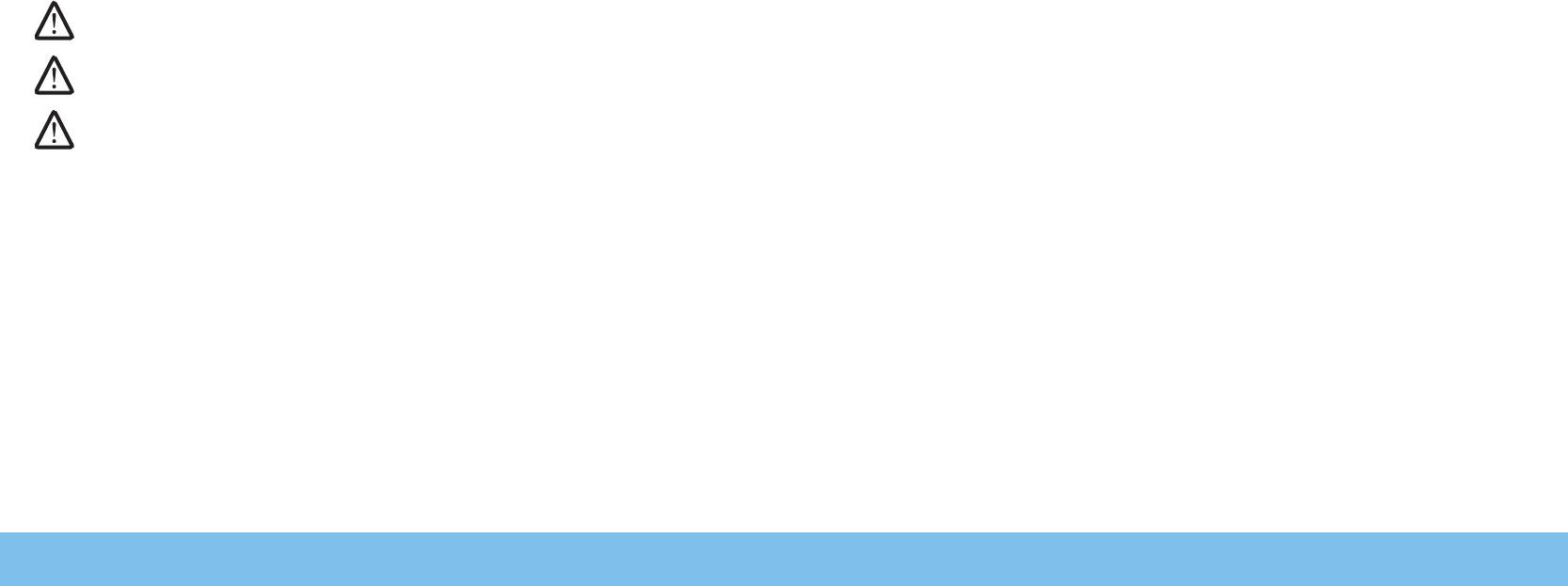
Примечания, замечания и предупреждения
ПРИМЕЧАНИЕ: содержит важную информацию, которая поможет
использовать компьютер более эффективно.
Содержание настоящего документа может быть изменено без уведомления.
ВНИМАНИЕ: указывает на опасность повреждения оборудования или
потери данных и объясняет, как этого избежать.
© 2009 Dell Inc. Все права защищены.
ПРЕДУПРЕЖДЕНИЕ: указывает на потенциальную опасть повреждения
Воспроизведение материалов данного руководства в любой форме без
имущества, получения легких травм или смертельного исхода.
предварительного письменного разрешения корпорации Dell Inc. строго
запрещено.
Товарные знаки, упомянутые в данном руководстве пользователя: Alienware,
AlienRespawn, AlienFX и логотип AlienHead являются товарными знаками
и охраняемыми товарными знаками корпорации Alienware. Dell является
охраняемым товарным знаком корпорации Dell Inc. Microsoft, Windows, Windows
Vista и логотип кнопки Пуск Windows Vista являются товарными знаками или
охраняемыми товарными знаками корпорации Microsoft в США и/или других
странах. Intel является охраняемым товарным знаком, а Core является товарным
знаком корпорации Intel в США и других странах. Blu-ray Disc является товарным
знаком Ассоциации Blu-ray Disc. Bluetooth является охраняемым товарным знаком,
принадлежащим корпорации Bluetooth SIG, Inc. Computrace и Absolute являются
охраняемыми товарными знаками корпорации Absolute Software Corporation.
Другие товарные знаки и фирменные названия упомянуты в данном руководстве
пользователя в качестве ссылки как на компании, обладающие данными знаками
и названиями, так и на их продукцию. Dell Inc. заявляет об отказе от всех прав
собственности на любые товарные знаки и названия, кроме своих собственных.
Модель: P08G Тип: P08G001 P/N: KTMK5 Ред. A00 Август 2009 г.

СОДЕРЖАНИЕ
ВВЕДЕНИЕ ............................................................... 5
ГЛАВА 3: ПОДКЛЮЧЕНИЕ УСТРОЙСТВ..................................... 27
Подключение внешних дисплеев........................................28
ГЛАВА 1: НАСТРОЙКА ВАШЕГО ПОРТАТИВНОГО КОМПЬЮТЕРА................7
Подключение принтеров ................................................30
Перед настройкой вашего портативного компьютера ................... 8
Подключение устройств USB .............................................31
Подключите переходник для вилки адаптера питания
Подключение устройств FireWire (IEEE 1394)..............................31
переменного тока........................................................ 9
Нажмите кнопку питания................................................ 10
ГЛАВА 4: ИСПОЛЬЗОВАНИЕ ПОРТАТИВНОГО КОМПЬЮТЕРА................. 33
Подключите сетевой кабель (дополнительно) ............................ 10
Центр управления Alienware Command Center ..........................34
Настройте Microsoft Windows ............................................11
Скрытый режим .........................................................34
Подключитесь к Интернету (дополнительно) ..............................11
Использование съемных носителей и карт памяти ......................34
Использование дисковода для оптических дисков ......................35
ГЛАВА 2: ЗНАКОМСТВО С ВАШИМ КОМПЬЮТЕРОМ .........................13
Использование встроенной веб-камеры ................................35
Передняя часть компьютера .............................................14
Использование переключателя беспроводной связи ....................35
Левая сторона компьютера ..............................................15
Настройка BIOS.........................................................36
Правая сторона компьютера.............................................16
Функции дисплея ........................................................17
ГЛАВА 5: УСТАНОВКА ДОПОЛНИТЕЛЬНЫХ КОМПОНЕНТОВ
Функции подставки для компьютера и клавиатуры .......................18
ИЛИ ИХ ЗАМЕНА...................................................43
Индикаторы состояния...................................................19
Перед началом .........................................................44
Сенсорные клавиши .....................................................19
Замена аккумуляторной батареи .......................................46
Кнопка питания.........................................................20
Установка дополнительной памяти/замена памяти...................... 47
Функциональные клавиши ...............................................21
Модернизайия или замена жесткого диска..............................49
Аккумуляторная батарея................................................22
Управление потреблением энергии .....................................24
СОДЕРЖАНИЕ
3

ГЛАВА 6: ПОИСК И УСТРАНЕНИЕ НЕИСПРАВНОСТЕЙ .......................53
Основные полезные советы.............................................54
Создание резервных копий и общее обслуживание .....................54
Программные диагностические инструменты...........................55
Ответы на частые вопросы.............................................. 57
ГЛАВА 7: ВОССТАНОВЛЕНИЕ СИСТЕМЫ ................................... 67
AlienRespawn вер. 2.0 ...................................................68
Варианты восстановления ..............................................68
Защита с помощью пароля..............................................70
Диск AlienRespawn вер. 2.0...............................................71
Dell DataSafe Local Backup .............................................. 71
ГЛАВА 8: ОСНОВНЫЕ ХАРАКТЕРИСТИКИ...................................73
ПРИЛОЖЕНИЕ A: ОБЩИЕ ПРАВИЛА ТЕХНИКИ БЕЗОПАСНОСТИ И
ИСПОЛЬЗОВАНИЯ ЭЛЕКТРИЧЕСКИХ УСТРОЙСТВ......................77
ПРИЛОЖЕНИЕ B: КАК СВЯЗАТЬСЯ С ALIENWARE ........................... 79
ПРИЛОЖЕНИЕ C: ВАЖНАЯ ИНФОРМАЦИЯ.................................80
4
СОДЕРЖАНИЕ

Уважаемый потребитель продукции Alienware!
Добро пожаловать в семью Alienware. Мы рады включить вас в растущи ряды
пользователей интеллектуальных и высокопроизводительных компьтеров.
Разработавшие ваш компьютер технические специалисты Alienware позаботились
о том, чтобы этот высокопроизводительный компьютер был надлежащим образом
оптимизирован и работал с максимальной производительностью. Мы создаем
компьютеры только лишь с одно нерушимой целью: делать их как для себя.
Технические специалисты будут трудиться до тех пор, пока ваш новый компьютер
не достигнет или не превысит наши чрезвычайно высокие требования!
Мы самым тщательным образом проверили ваш компьютер для того, чтобы
вы могли наслаждаться самым высоким уровнем производительности.
INTRODUCTION
Кроме стандартного периода приработки ваша система прошла проверку с
использованием таких настоящих инструментов, как, например, синтетических
ВВЕДЕНИЕ
тестов производительности.
Мы приглашаем вас поделиться с нами опытом работы на вашем
высокопроизводительном оборудовании, поэтому просим вас связываться с нами
по электронной почте или звонить в Alienware в случае возникновения любых
вопросов или проблем. Весь наш персонал разделяет ваше увлечение передовыми
технологиями, и мы надеемся, что вы получите такое же удовольствие от вашего
нового компьютерa, какое Alienware получало от создания его для вас.
С уважением,
Сотрудники Alienware
ВВЕДЕНИЕ
5

6
ВВЕДЕНИЕ

CHAPTER 1: SETTING UP YOUR LAPTOP
ГЛАВА 1: НАСТРОЙКА ВАШЕГО
ПОРТАТИВНОГО КОМПЬЮТЕРА
ГЛАВА 1: НАСТРОЙКА ВАШЕГО ПОРТАТИВНОГО КОМПЬЮТЕРА
7

Мышь (если заказано).•
Перед настройкой вашего портативного
Мультимедийные динамики и низкочастотный громкоговоритель-сабвуфер •
компьютера
(если заказано).
Джойстики (если заказано).•
Поздравляем с приобретением Alienware
®
M15x!
Также вам может потребоваться плоская и/или фигурная отвертка для подключения
Перед началом работы с новым портативным компьютером ознакомьтесь со
периферийных кабелей к портативному компьютеру.
всеми указаниями по технике безопасности и настройке. Начните с аккуратной
распаковки коробки и извлечения всех компонентов. Перед началом настройки
вашего портативного компьютера или компонентов убедитесь в отсутствии
Документация на изделие и диски
признаков р9вачалом ра:есь в ии вори извко.наси:мзM
Поставляемая с вашим Alienware
®
документация предназначена для ответа на
наибольшее количество вопросов, которые могут возникнуть по мере изучения
возможностей вашего нового компьютера. Вы можете обратиться к документации
для получения необходимой технической или общей информации для ответов
на вопросы в будущем. Также она поможет вам в решении возможных проблем.
Поставляемый в комплекте с вашим портативным компьютером диск упоминается
в некоторых разделах документации и может потребоваться для выполнения
определенных задач. Как и прежде сотрудники нашей службы технической
поддержки готовы помочь вам.
8
ГЛАВА 1: НАСТРОЙКА ВАШЕГО ПОРТАТИВНОГО КОМПЬЮТЕРА
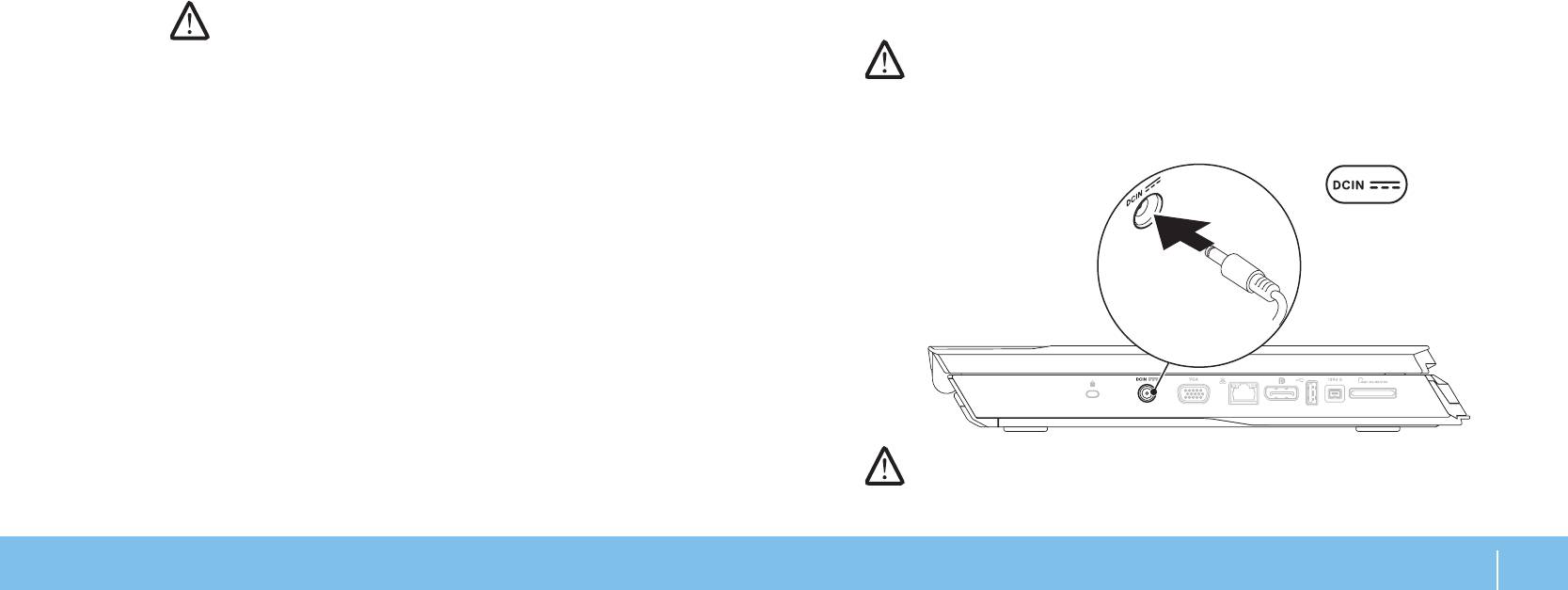
Расположение вашего портативного компьютера
Подключите переходник для вилки адаптера
ПРЕДУПРЕЖДЕНИЕ: Не ставьте портативный компьютер рядом или над
питания переменного тока
радиатором или вентиляционным отверстием системы отопления. Если
портативный компьютер устанавливается в шкафу, то убедитесь в
ПРЕДУПРЕЖДЕНИЕ: Адаптер переменного тока работает с
наличии надлежащей вентиляции. Не ставьте портативный компьютер
электрическими розетками, используемыми во всем мире. Тем не менее,
во влажное место или туда, где портативный компьютер может попасть
разъемы электропитания и сетевые фильтры для разных стран
под дождь или воду. Следите за тем, чтобы не пролить какую-либо
отличаются. Использование несовместимого кабеля, а также
жидкость на поверхность или внутрь портативного компьютера.
неправильное подключение кабеля к удлинителю или электросети
При установке портативного компьютера убедитесь в том, что:
может привести к повреждению оборудования или пожару.
Он расположен на ровной и устойчивой поверхности. •
Разъемы кабеля питания и других кабелей не зажаты между корпусом •
компьютера и стеной или любым другим предметом.
Ничего не препятствует свободному движению воздуха перед, за и под •
компьютером.
Обеспечено достаточно свободного места для установки портативного •
компьютера таким образом, чтобы можно было свободно получить доступ к
дисководу оптических дисков и жестким дискам.
ПРИМЕЧАНИЕ: Адаптер переменного тока на 150 Вт следует подключить к
портативному компьютеру для обеспечения максимальной
производительности во время игр.
ГЛАВА 1: НАСТРОЙКА ВАШЕГО ПОРТАТИВНОГО КОМПЬЮТЕРА
9
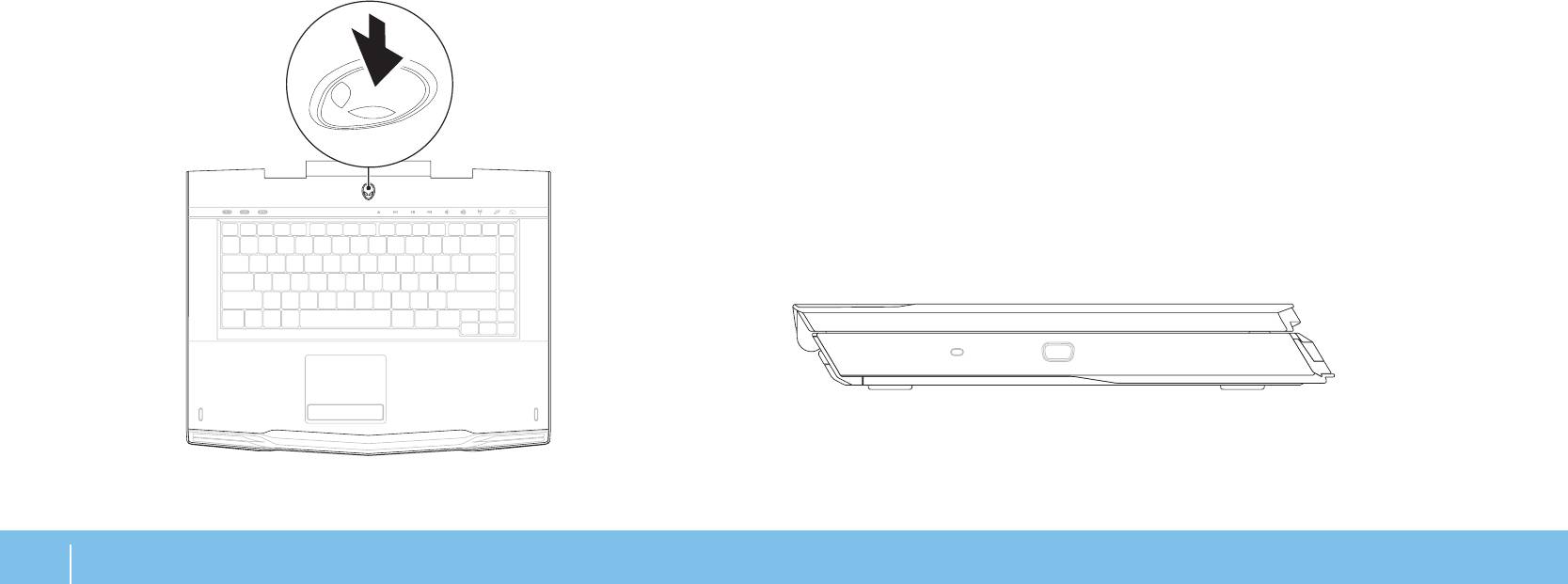
Нажмите кнопку питания Подключите сетевой кабель (дополнительно)
10
ГЛАВА 1: НАСТРОЙКА ВАШЕГО ПОРТАТИВНОГО КОМПЬЮТЕРА
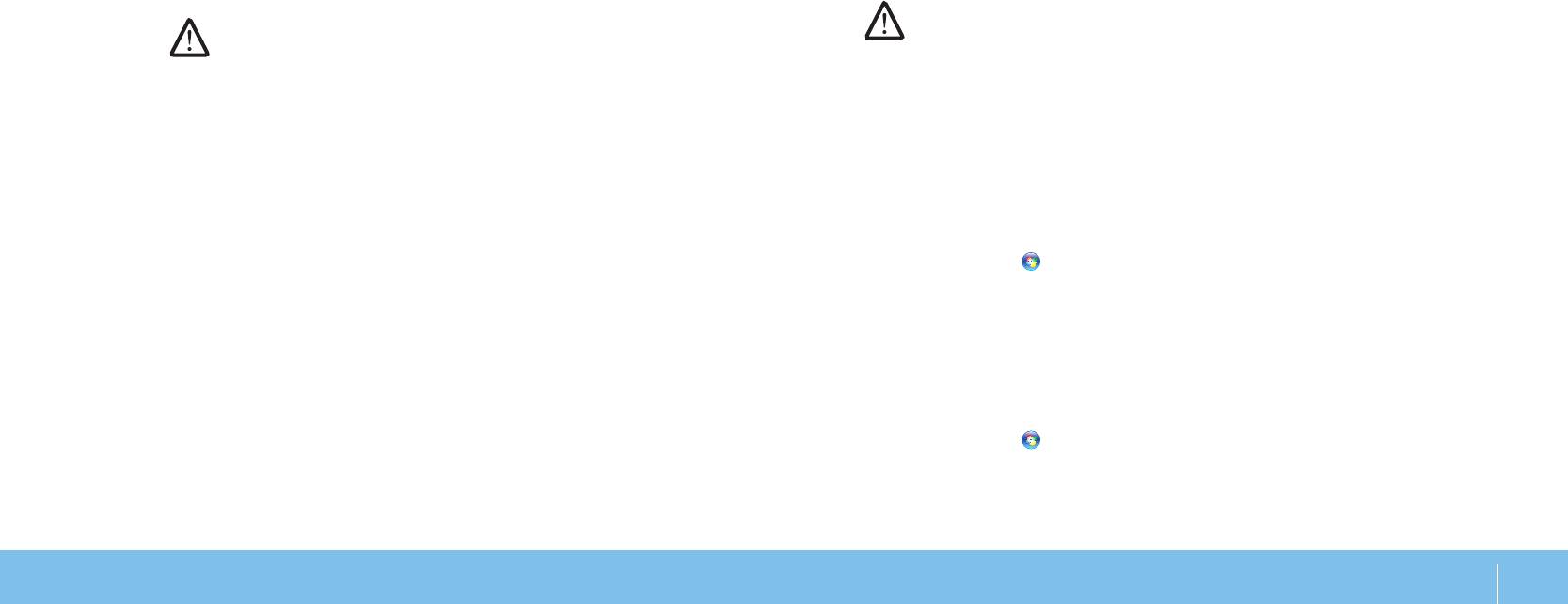
Настройка беспроводного соединения
Настройте Microsoft Windows
ПРИМЕЧАНИЕ: Для настройки вашего беспроводного маршрутизатора см.
ВНИМАНИЕ: Не прерывайте процесс установки операционной
документацию, поставляемую в комплекте с вашим маршрутизатором.
системы. Это может привести к нарушению работоспособности
портативного компьютера.
Перед началом использования вашего беспроводного подключения к Интернету
вам следует подключить ваш беспроводной маршрутизатор.
На ваш компьютер предварительна установлена операционная система, которую
вы выбрали при заказе компьютера. Для выполнения оставшихся настроек
Для настройки подключения к беспроводному маршрутизатору:
следуйте указаниям на экране.
Windows Vista
®
Подключитесь к Интернету (дополнительно)
Убедитесь в том, что беспроводная связь включена на вашем компьютере.1.
Сохраните и закройте все открытые файлы и завершите работу всех 2.
Настройка проводного подключения
программ.
Нажмите 3. Пуск
→ Подключение.
В случае использования удаленного доступа перед выполнением настройки •
удаленного доступа к сети Интернет следует подключить телефонный кабель
Для завершения процесса установки следуйте инструкциям, появляющимся 4.
к дополнительному внешнему USB модему и к гнезду настенной телефонной
на экране.
розетки.
Windows
®
7
В случае использования подключения по технологии DSL или с помощью •
Убедитесь в том, что беспроводная связь включена на вашем компьютере.1.
кабельного/спутникового модема, то для получения указаний по установке
обратитесь к вашему поставщику услуг Интернета или оператору сотовой
Сохраните и закройте все открытые файлы и завершите работу всех 2.
связи.
программ.
Нажмите 3. Пуск
→ Панель управления→ Центр управления сетями и
Для завершения настройки вашего проводного Интернет-соединения следуйте
общим доступом→ Подключиться к сети.
указаниям «Настройка Интернет-соединения» на стр. 12.
Для завершения процесса установки следуйте инструкциям, появляющимся 4.
на экране.
ГЛАВА 1: НАСТРОЙКА ВАШЕГО ПОРТАТИВНОГО КОМПЬЮТЕРА
11

Настройка Интернет-соединения
ПРИМЕЧАНИЕ: Если вы не уверены в выборе типа соединения, нажмите на
кнопку Помочь выбрать или свяжитесь с вашим поставщиком услуг
Поставщики услуг Интернета и их предложения могут отличаться в разных странах.
Интернета.
Для ознакомления с доступными в вашей стране предложениями обратитесь к
Для завершения настройки следуйте указаниям на экране и используйте
вашему поставщику услуг Интернета.
предоставленную вашим поставщиком услуг Интеренета информацию по
настройке.
Если не удается подключиться к Интернету, однако ранее подключение
выполнялось успешно, возможно, у поставщика услуг Интернета возник перерыв
Windows
®
7
в обслуживании клиентов. Свяжитесь с вашим поставщиком услуг Интернета и
узнайте о состоянии услуг или попробуйте подключиться позже.
Нажмите 1. Пуск
→ Панель управления.
Нажмите 2. Сеть и Интернет→ Центр управления сетями→ Установить
Сведения, предоставленные поставщиком услуг Интернета, должны быть всегда
соединение или сеть→ Подключение к Интернету.
под рукой. При отсутствии поставщика услуг Интернета, мастер подключения к
Интернету поможет предпринять необходимые действия.
Отобразится окно Подключение к Интернету.
Windows Vista
®
ПРИМЕЧАНИЕ: Если вы не уверены в выборе типа соединения, нажмите на
кнопку Помочь выбрать или свяжитесь с вашим поставщиком услуг
ПРИМЕЧАНИЕ: Следующие указания приведены для вида Windows по
Интернета.
умолчанию. Они могут не работать, если на компьютере был выбран
классический вид Windows.
Для завершения настройки следуйте указаниям на экране и используйте
предоставленную вашим поставщиком услуг Интеренета информацию по
Сохраните и закройте все открытые файлы и завершите работу всех 1.
настройке.
программ.
Нажмите 2. Пуск
→ Панель управления.
Нажмите 3. Сеть и Интернет→ Центр управления сетями→ Установить
соединение или сеть→ Подключение к Интернету.
Отобразится окно Подключение к Интернету.
12
ГЛАВА 1: НАСТРОЙКА ВАШЕГО ПОРТАТИВНОГО КОМПЬЮТЕРА

CHAPTER 2: GETTING TO KNOW YOUR LAPTOP
В данной главе приводится информация о портативном компьютере, которая
поможет вам ознакомиться с различными функциями, а также быстро начать
ГЛАВА 2: ЗНАКОМСТВО С ВАШИМ
работу.
КОМПЬЮТЕРОМ
ГЛАВА 2: ЗНАКОМСТВО С ВАШИМ КОМПЬЮТЕРОМ
13
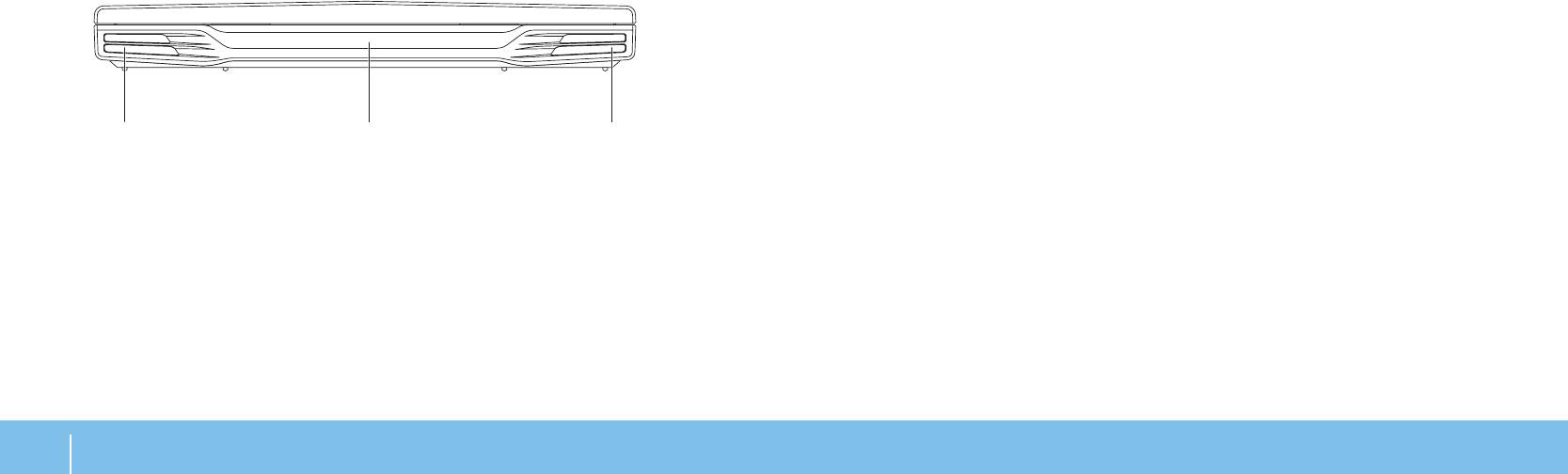
Передняя часть компьютера
1
Левый динамик — в сочетании с правым динамиком обеспечивает
высококачественное стерео звучание.
2
Инфракрасный порт — позволяет подключаться к устройствам с помощью
инфракрасной связи.
3
Правый динамик — в сочетании с левым динамиком обеспечивает
высококачественное стерео звучание.
14
ГЛАВА 2: ЗНАКОМСТВО С ВАШИМ КОМПЬЮТЕРОМ
2 31
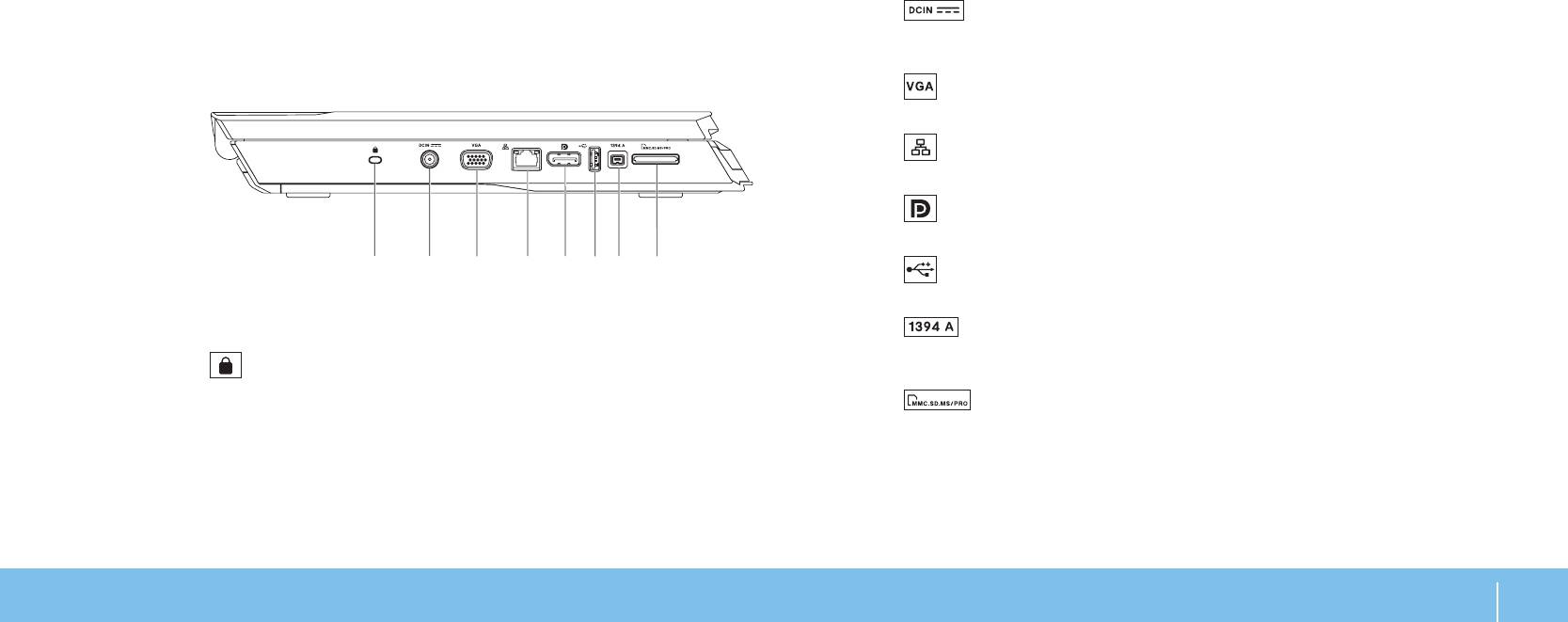
Левая сторона компьютера
2
Разъем адаптера переменного тока — используется для
подключения адаптера переменного тока для питания компьютера и
зарядки батареи.
3
Разъем VGA — позволяет подключать видеоустройства, например,
монитор или проектор.
4
Разъем подключения к сети — позволяет подключить ваш компьютер
к сети или широкополосному устройству.
5 Разъем DisplayPort — позволяет подключить ваш компьютер к
внешним мониторам и проекторам с помощью DisplayPort.
6
Разъем USB — Позволяет подключать устройства USB, например,
мышь, клавиатуру, принтер, внешний дисковод или MP3 проигрыватель.
7
Разъем IEEE 1394 A — позволяет подключать высокоскоростные
последовательные мультимедийные устройства, например, цифровые
видеокамеры.
8
Устройство для считывания мультимедийных карт
памяти 3-в-1 — удобный и быстрый способ просмотра и обмена
цифровыми фотографиями, музыкальными композициями, видеороликами
и документами.
ГЛАВА 2: ЗНАКОМСТВО С ВАШИМ КОМПЬЮТЕРОМ
15
21
3
4 5
6
7
8
1
Гнездо защитного кабеля — служит для подключения к компьютеру
имеющегося в продаже устройства защиты от кражи.
ПРИМЕЧАНИЕ: Перед покупкой противовзломного устройства убедитесь
в том, что оно будет поддерживаться гнездом защитного кабеля на
компьютере.
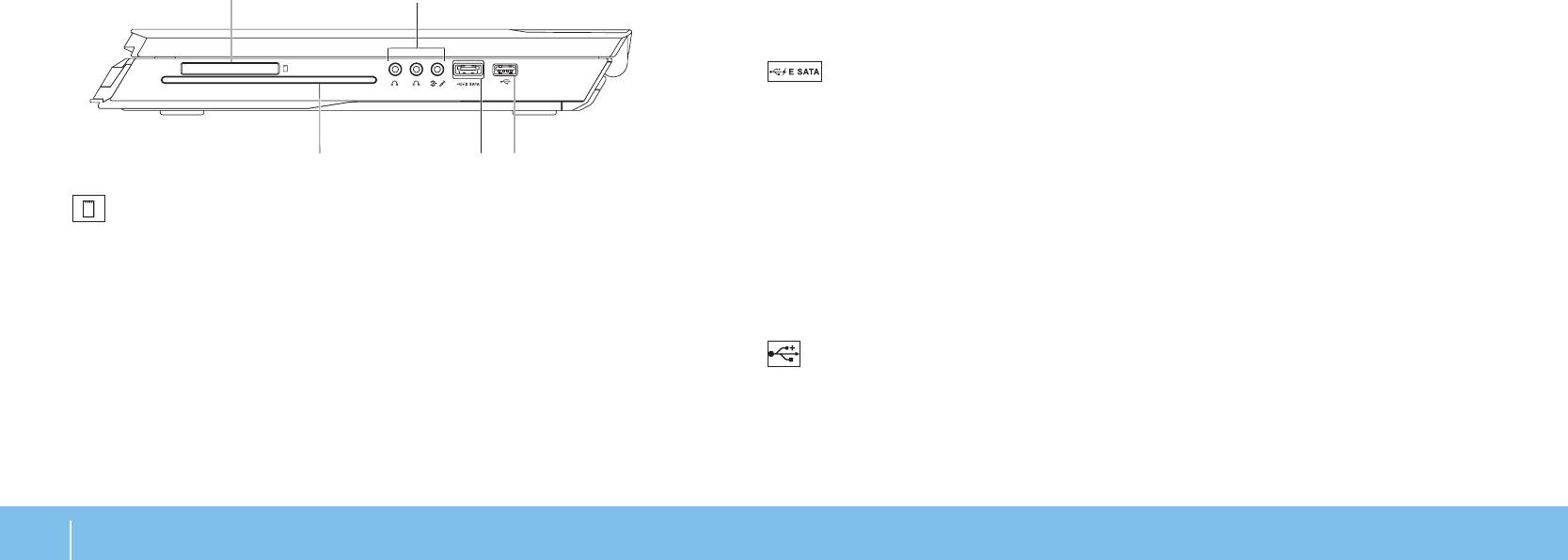
Правая сторона компьютера
3
Оптический дисковод
— позволяет воспроизводить и записывать
компакт-диски, DVD-диски и диски Blu-ray (дополнительно) только
стандартного размера (12 см.). Перед установкой диска убедитесь в
том, что сторона диска с изображением или текстом направлена вверх.
Для получения более подробной информации см. «Использование
оптического дисковода» на стр. 35.
4
Комбинированный разъем USB/eSATA с функцией USB
PowerShare — позволяет подключать совместимые с eSATA устройства
хранения информации (например, внешние жесткие диски или оптические
дисководы) или устройства USB (например, мышь, клавиатуру, принтер,
внешний дисковод или MP3 проигрыватель).
Функция USB Powershare позволяет выполнять зарядку устройств USB,
когда компьютер выключен или находится в режиме ожидания. Если вы
выключите ваш компьютер в процессе зарядки устройства USB, то зарядка
устройства прекратится. Для возобновления процесса зарядки следует
отключить устройство от разъема USB и подключить его повторно.
ПРИМЕЧАНИЕ: Зарядка некоторых устройств USB невозможна, когда
компьютер отключен или находится в режиме ожидания. В таком случае для
зарядки устройства следует включить компьютер.
5 Разъем USB — Позволяет подключать устройства USB, например,
мышь, клавиатуру, принтер, внешний дисковод или MP3 проигрыватель.
16
ГЛАВА 2: ЗНАКОМСТВО С ВАШИМ КОМПЬЮТЕРОМ
1
2
3
4
5
1
Слот для карт ExpressCard — возможность установки
дополнительной памяти, проводных и беспроводных устройств для
передачи данных, устройств с мультимедийными функциями и устройств
для обеспечения безопасности. Слот поддерживает установку карт
ExpressСard с размером 54 мм.
ПРИМЕЧАНИЕ: Разъем ExpressCard предназначен только для
использования карт ExpressCard. Данный слот НЕ поддерживает установку
карт PC Card.
2
Аудиоразъемы (3) — позволяют подключать динамики, наушники и
микрофон.
ПРИМЕЧАНИЕ: Для получения более подробной информации об
аудиоразъемах см. «Подключение внешних динамиков» на стр. 29.
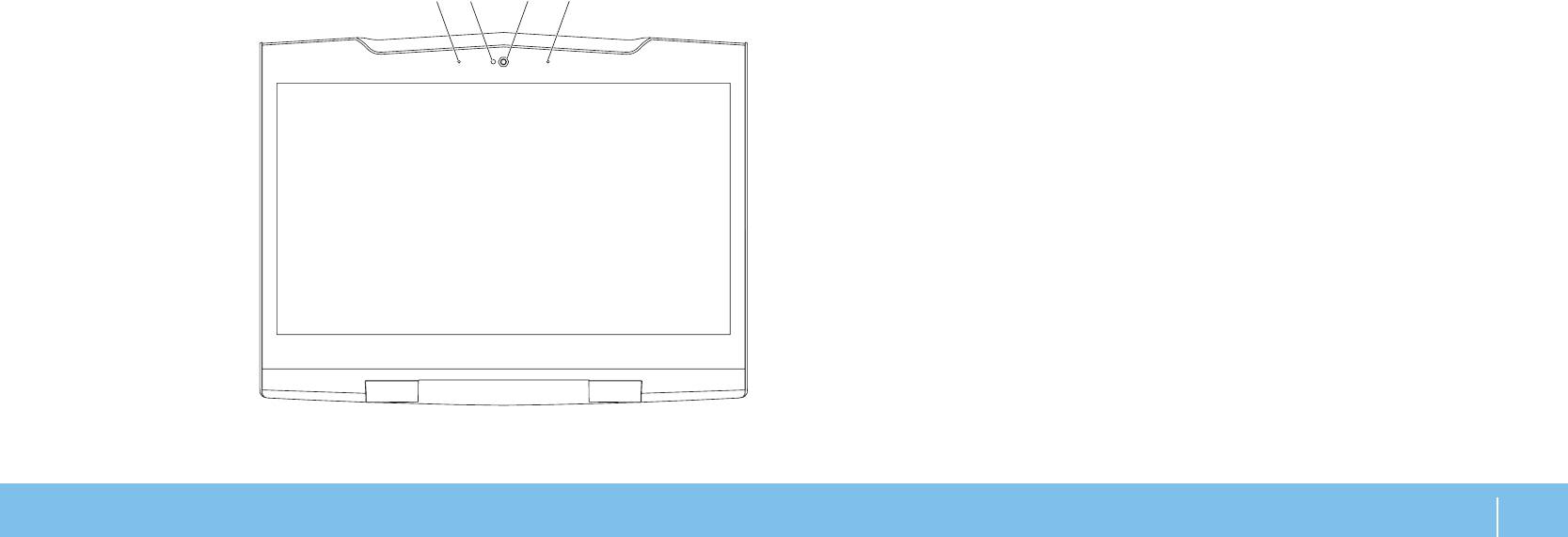
Функции дисплея
1
Левый цифровой микрофон — в сочетании с правым цифровым
матричным микрофоном обеспечивает высокое качество звука для видео-
общения и записи речи.
2
Индикатор активности камеры — указывает на включение или
выключение камеры.
3
Камера — встроенная камера для записи видео, проведения конференций
или общения.
4
Правый цифровой микрофон — в сочетании с левым цифровым
матричным микрофоном обеспечивает высокое качество звука для видео-
общения и записи речи.
ГЛАВА 2: ЗНАКОМСТВО С ВАШИМ КОМПЬЮТЕРОМ
17
1
2 3 4
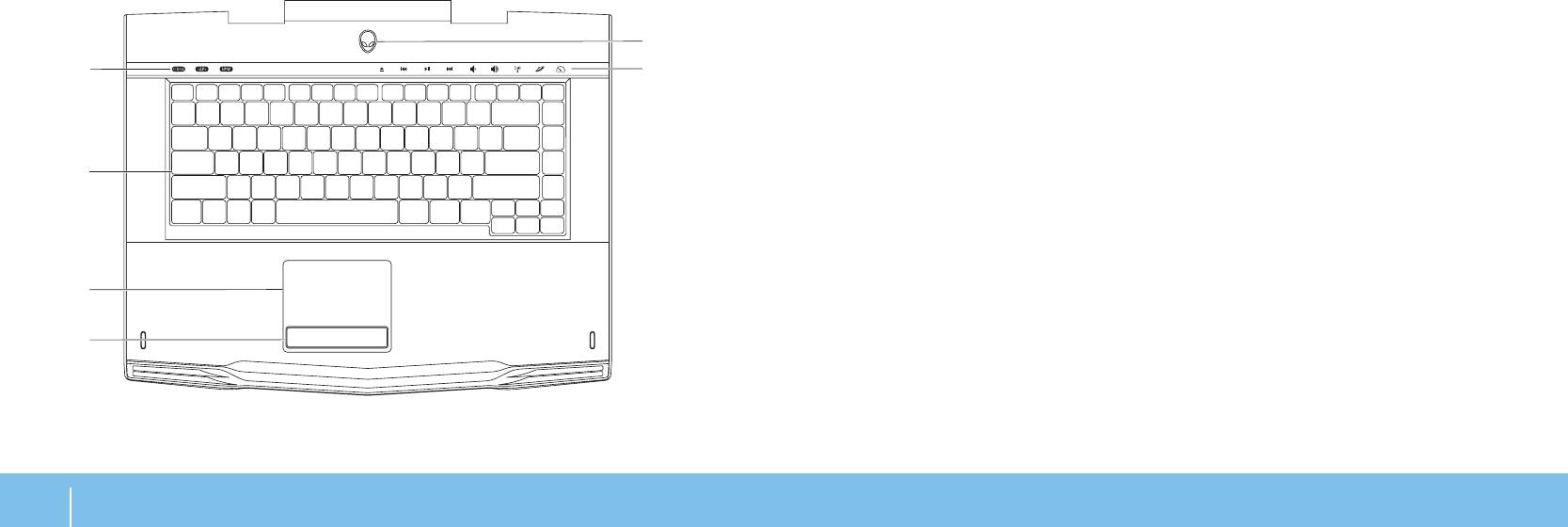
Функции подставки для компьютера и
клавиатуры
18
ГЛАВА 2: ЗНАКОМСТВО С ВАШИМ КОМПЬЮТЕРОМ
6
1
5
2
3
4
1
Индикаторы состояния (3) — указывают на включение или выключении
функции Scroll Lock, Caps Lock или Number Lock.
2
Клавиатура — клавиатура с фоновой подсветкой обеспечивает
возможность работы в темноте при помощи подсвечивания всех знаков на
клавишах.
3
Сенсорная панель — позволяет выполнять функции мыши по
перемещению курсора, перемещения или перетаскивания выбранных
объектов и выполнять функцию левой кнопки мыши при помощи двойного
касания поверхности.
4
Клавиши сенсорной панели (2) — позволяют выполнять функции левой и
правой кнопки мыши.
5
Сенсорные кнопки (9) — Нажатие на сенсорные кнопки приводит
к выполнению связанных команд. Для получения более подробной
информации см. «Сенсорные кнопки» на стр. 19.
6
Кнопка питания — служит для включения или выключения компьютера. Для
получения более подробной информации см. «Кнопка питания» на стр. 20.
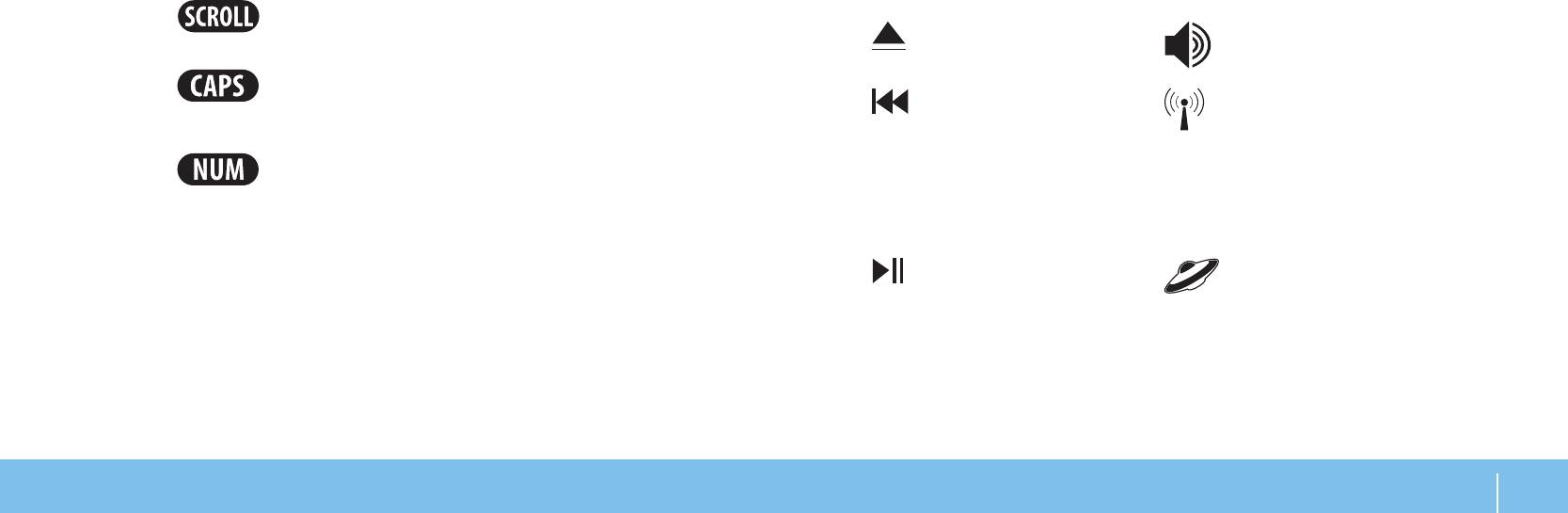
Индикаторы состояния
Сенсорные клавиши
Три светодиода состояния расположены в верхней левой части клавиатуры. Для
Сенсорные клавиши расположены в верхней части клавиатуры. Для получения
получения информации о точном расположении см. «Функции подставки для
более подробной инфрмации об их расположении см. «Функции подставки для
компьютера и клавиатуры» на стр. 18.
компьютера и клавиатуры» на стр. 18. Для включения функции следует аккуратно
нажать на требуемую кнопку. Для подтверждения выбора ненадолго включится
Индикатор Scroll Lock
подсветка клавиши.
Выброс Увеличить громкость
Светится при включении функции scroll lock.
Индикатор Caps Lock
Перемотка назад или
Переключатель беспроводной
Светится когда включена функция Caps Lock.
воспроизведение
сети - включение/выключение
В данном режиме все символы вводятся в верхнем регистре.
предыдущей
функции беспроводной
композиции
передачи данных
Индикатор Number Lock
(для получения более подробной
Светится когда включена функция Num Lock.
информации см. «Использование
В данном режиме можно использовать цифровую клавиатуру.
кнопки переключения
беспроводной связи» на стр. 35)
Воспроизведение или
Центр управления Alienware
пауза
Command Center
(для получения более подробной
информации см. «Центр
управления Alienware Command
Center» на стр. 34)
ГЛАВА 2: ЗНАКОМСТВО С ВАШИМ КОМПЬЮТЕРОМ
19
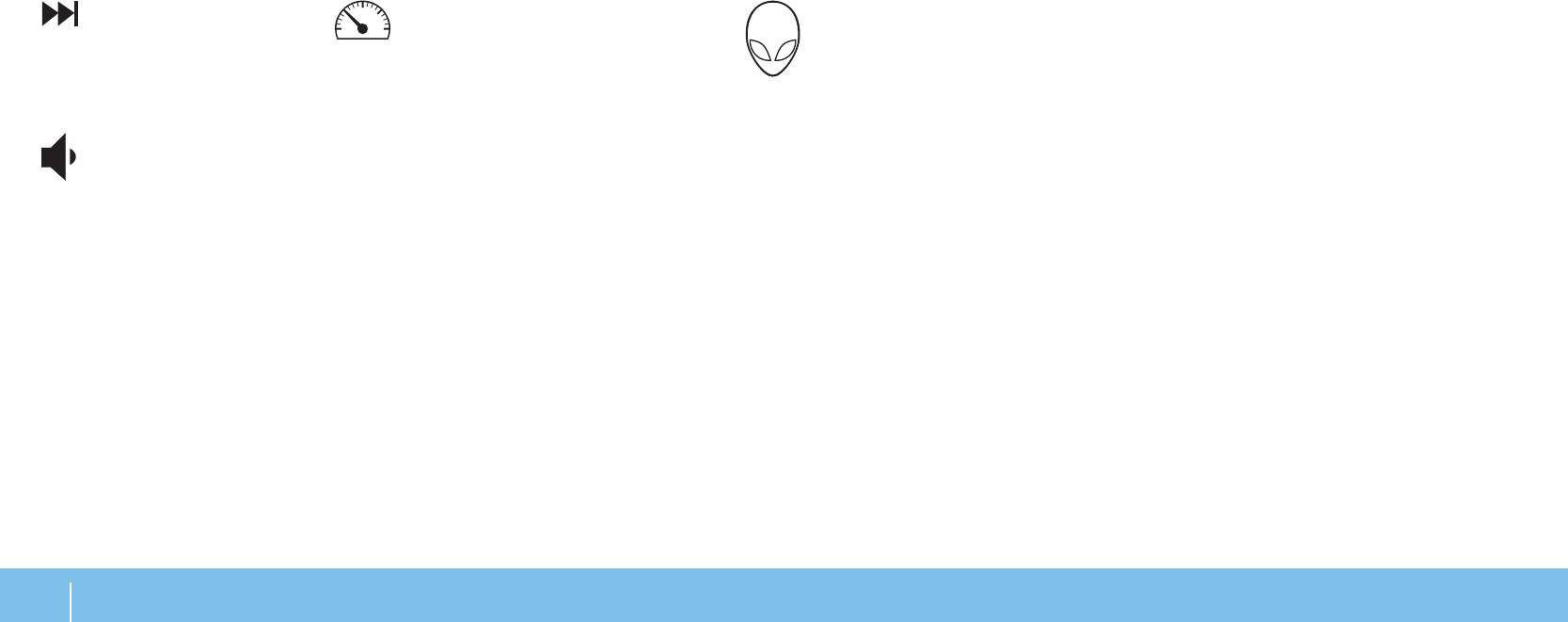
Перемотка вперед
Скрытый режим - переключить
На адаптере переменного тока:
или воспроизведение
компьютер в режим малого
Синий или пользовательский цвет
Аккумулятор полностью заряжен.
следующей композиции
потребления электроэнергии
работы от электросети
(для получения более подробной
информации см. «Скрытый
Голубой или пользовательский
Компьютер включен или
режим» на стр. 34)
цвет работы от электросети
выключен, и идет зарядка
изменяется на белый или
батареи.
Уменьшить громкость
пользовательский цвет работы от
аккумулятора
Синий или пользовательский
Компьютер находится в ждущем
цвет работы от электросети
режиме.
Кнопка питания
изменяется на черный
Вы можете запрограммировать данную кнопку для выполнения различных
Работа от аккумулятора:
действий, например, выключение компьютера или переход в режим ожидания.
Оранжевый или пользовательский
Аккумулятор полностью заряжен.
Для получения подробной информации о программировании данной кнопки
цвет работы от аккумулятора
см. Электропитание на Панели управления операционной системы Microsoft
Windows
®
Windows
®
.
Оранжевый или пользовательский
Компьютер находится в ждущем
цвет работы на от аккумулятора
режиме.
Кнопка питания расположена в центре кожуха петли. Для получения информации
изменяется на черный
о точном расположении см. «Функции подставки для компьютера и клавиатуры»
на стр. 18.
Мигающий оранжевый или
Заряд аккумулятора мал.
пользовательский цвет работы от
Цвет кольца AlienHead указывает на состояние питания. Цвет соответствующего
аккумулятора
состояния питания можно изменить при помощи программного обеспечения
AlienFX
®
.
Для получения подробной информации о функции режима ожидания или спящего
режима см. Электропитание на Панели управления операционной системы
Microsoft Windows.
20
ГЛАВА 2: ЗНАКОМСТВО С ВАШИМ КОМПЬЮТЕРОМ







